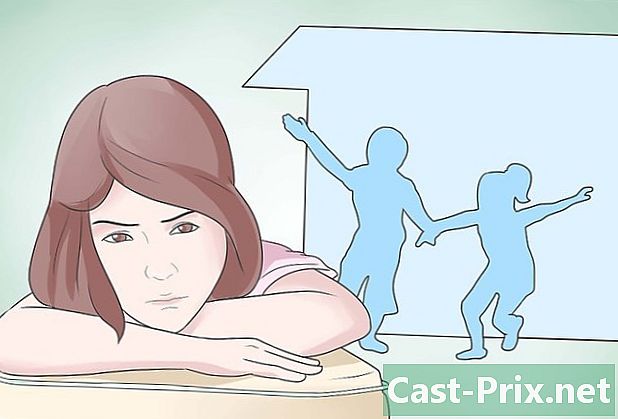Kā pārbaudīt datora vai Mac RAM ātrumu
Autors:
Robert Simon
Radīšanas Datums:
16 Jūnijs 2021
Atjaunināšanas Datums:
1 Jūlijs 2024

Saturs
- posmi
- 1. metode Pārbaudiet Windows datora RAM ātrumu
- 2. metode Pārbaudiet Mac operatīvās atmiņas ātrumu
RAM, kura nosaukums cēlies no saīsinājuma angļu valodā Random ccess MEmory vai Brīvās piekļuves atmiņa ir viens no svarīgākajiem datora komponentiem, un bez tā nekas nevarētu darboties. Dažkārt, lai nodrošinātu saderību ar jūsu sistēmas mātesplati, ir jāpārbauda tās darbības ātrums.
posmi
1. metode Pārbaudiet Windows datora RAM ātrumu
-

Atveriet Windows izvēlni Sākt. Veiciet dubultklikšķi uz Windows ikonas, kuru atradīsit ekrāna apakšējā labajā stūrī. Sāknēšanas izvēlne tiks parādīta sistēmas loga kreisajā pusē. -

ieiet cmd bez meklēšanas lodziņa. Tas atrodas Windows izvēlnes Sākt apakšā. Sistēma meklēs visas programmas, kuru nosaukumi sakrīt ar ievadītajām rakstzīmēm. Vadības pults tiks norādīta meklēšanas rezultātu parādīšanas lodziņa pirmajā rindā.- Ja sākuma izvēlnē neredzat meklēšanas dialogu, vienkārši ievadiet cmd uz tastatūras. Dažas Windows versijas ļaus jums meklēt programmu, vienkārši atverot sāknēšanas izvēlni un tieši ievadot meklētās programmas nosaukumu.
-

Noklikšķiniet uz Komandu pults. Šī programma atrodas meklēšanas rezultātu lodziņa pirmajā rindā. Jums pietiks noklikšķināt uz tā, lai atvērtu Windows vadības konsoli. -

ieiet wmic memorychip iegūst ātrumu konsolē. Šīs komandas mērķis ir parādīt datora RAM darbības ātrumu. -

Nospiediet taustiņu ieraksts no tastatūras. Tas izpildīs tikko ievadīto komandu. Jūs redzēsit katra datorā instalētā RAM moduļa sarakstu un to darbības ātrumu.
2. metode Pārbaudiet Mac operatīvās atmiņas ātrumu
-

Atveriet utilītu Mac datorā. To varat atrast datora lietojumprogrammu direktorijā, bet varat arī meklēt, izmantojot starmetis. Lai to izdarītu, noklikšķiniet uz palielināmā stikla ikonas, kas atrodas ekrāna augšējā labajā stūrī. starmetis ir noklusējuma meklēšanas lietojumprogramma Mac sistēmās. -

Veiciet dubultklikšķi uz Informācija par sistēmu. Šo programmu, kas atrodas lietojumprogrammu mapē, simbolizē ikona, kas attēlo integrēto shēmu. Veiciet dubultklikšķi uz tā, lai atvērtu jaunā logā. -

Noklikšķiniet uz atmiņa loga kreisajā panelī. Jūs atradīsit sīpolu ar nosaukumu atmiņa navigācijas panelī sistēmas informācijas loga kreisajā pusē. Šajā cilnē tiks parādīta detalizēta informācija par katru no jūsu Mac datoriem instalētajiem RAM moduļiem. -

Pārbaudiet katra atmiņas moduļa ātrumu. Parādītajā diagrammā parādīsies katra no datorā instalētajām RAM shēmām saraksts, kā arī to ātrums, lielums, tips un statuss citu funkciju starpā.